
האם אי פעם תהיתם מדוע נראה שהמשחק האהוב עליכם מ- Windows 95 אינו פועל ב- Windows 7 אך יישומים אחרים כן? ובכן יש לנו את התשובה עבורך, כמו גם כמה פתרונות כיצד לתקן אותה.
הקפד לבדוק את המאמרים הקודמים בסדרה זו של Geek School ב- Windows 7:
- היכרות עם בית הספר How-To Geek
- שדרוגים והגירות
- קביעת תצורה של מכשירים
- ניהול דיסקים
והישאר מעודכן להמשך הסדרה, מכיוון שיש לנו עוד מאמרים רבים בשבועות הקרובים.
מדוע יישומים לא תואמים?
אחת הסיבות הנפוצות ביותר היא תכונה של Windows בשם Windows File Protection שהופיעה לראשונה ב- Windows Vista. הגנת הקבצים של Windows, כשמו כן הוא, מגנה על החלפת קבצי מערכת ליבה. היא עושה זאת על ידי שינוי ACL האבטחה בקובץ כדי לתת רק למשתמש TrustedInstaller גישה מלאה לקובץ, מה שמבטיח שרק תוכניות כמו Windows Updates יכולות להחליף ולערוך את הקובץ. ב- Windows 7 שונה שם התכונה ל- Windows Resource Protection.
שיפורי אבטחה ממלאים חלק גדול באי התאמת יישומים, הידוע לשמצה בגלל UAC (בקרת חשבון משתמש), שלא היה קיים ב- Windows לפני Vista. באופן דומה, מבנה הספריות, בעיקר סביב פרופילי משתמשים, השתנה ב- Windows Vista ושבר יישומים רבים שתוכננו לאזור טרום longhorn. כדי לנסות לתקן את המצב הם יישמו קישורים סימבוליים (המכונים לפעמים נקודות צומת בגרסאות ישנות יותר של Windows) שהפנו את המיקומים הישנים למקומות החדשים.
ביצוע יישומים תואמים
רק בגלל שיישום אינו תואם למערכת ההפעלה שלך לא אומר שאתה לא יכול להכריח אותו לפעול. הדבר הראשון שתרצה לעשות הוא לזהות אם אפליקציה אינה תואמת ל- Windows 7. לשם כך, פתח את לוח הבקרה ולחץ על קטגוריית התוכניות. כאן תראה הפעלת תוכניות המיועדות לגרסה קודמת של היפר-קישור של Windows. לחץ על זה.
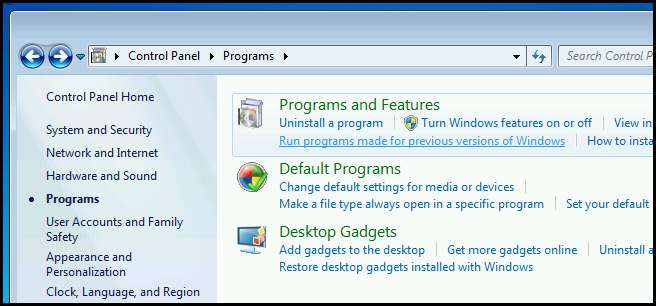
לאחר מכן הרחב את המתקדם ובטל את הבחירה באפשרות לתקן שגיאות באופן אוטומטי, ואז לחץ על הבא.
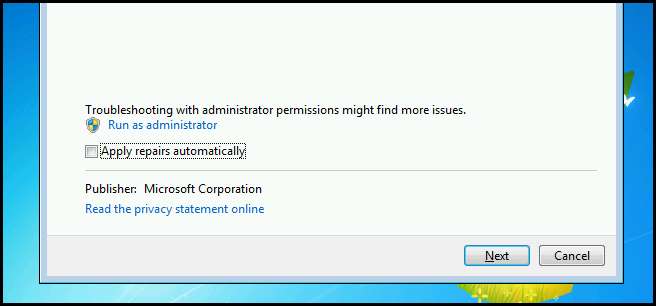
כעת לחץ על עיון ומצא את הקובץ שאתה מנסה להריץ, ואז לחץ על הבא.
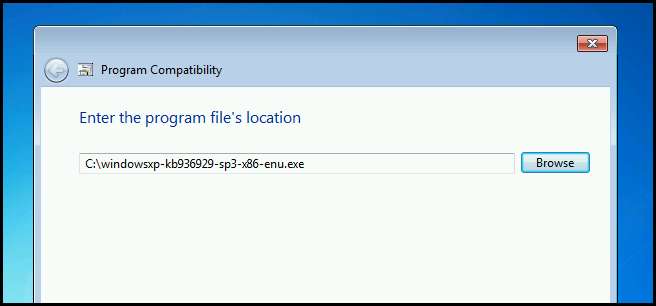
לאחר הסריקה, צפה במידע המפורט.
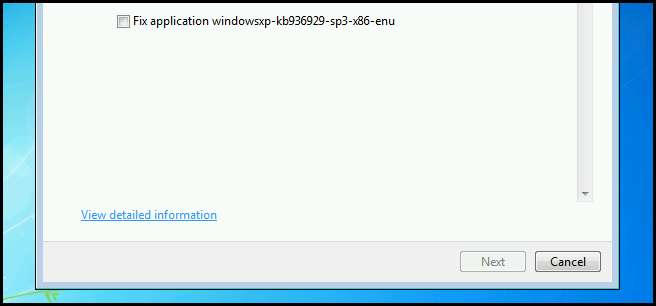
כאן תראה את הבעיות שנמצאו. כפי שאתה יכול לראות ההודעות לא תמיד מועילות, אבל לפחות עכשיו אתה יודע שהיישום שלך יתקשה להריץ.
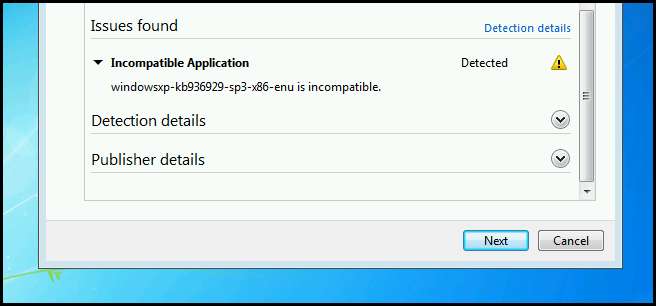
שימוש במצב תאימות
אם היישום שאתה מנסה להפעיל תוכנן במיוחד עבור גרסה קודמת של Windows, תוכל לנסות לחקות את הסביבה הישנה יותר באמצעות מצב תאימות. לשם כך, לחץ לחיצה ימנית על התוכנית שברצונך להפעיל ובחר מאפיינים מתפריט ההקשר.
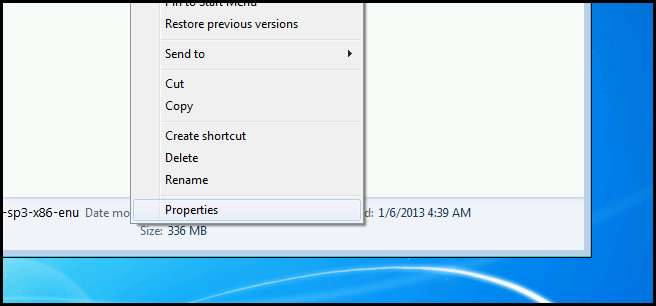
לאחר מכן עברו לכרטיסיית התאימות.
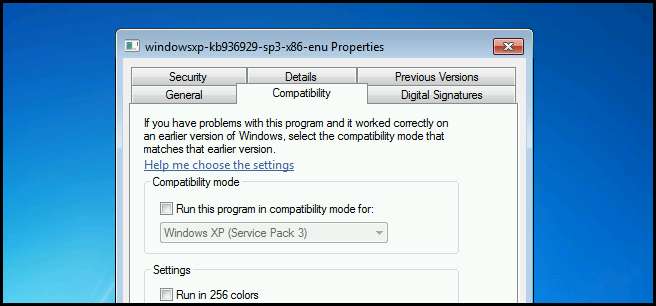
כאן תוכל להגדיר את סביבת מערכת ההפעלה. תוכלו לעשות זאת על ידי בחירת תיבת הסימון ובחירת מערכת ההפעלה מהתפריט הנפתח.
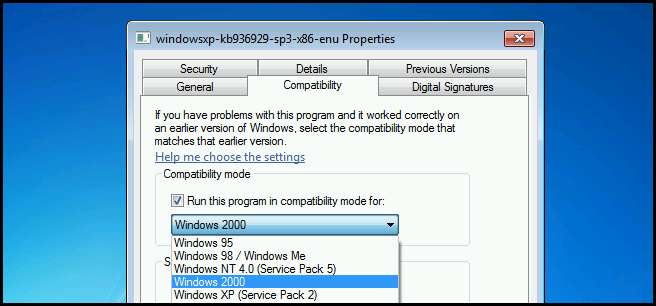
שימוש בערכת הכלים לתאימות יישומים
העוצמה המלאה של ערכת הכלים לתאימות יישומים אינה מתחום המאמר, אך יש כלי אחד שעליכם לדעת עליו. כלי בדיקת התאימות של Internet Explorer מאפשר לך לבדוק את אתרי האינטרא-נט המקומיים שלך לגבי תאימות למהדורה העתידית של Internet Explorer. כדי להתחיל, קדימה והפעל אותו.
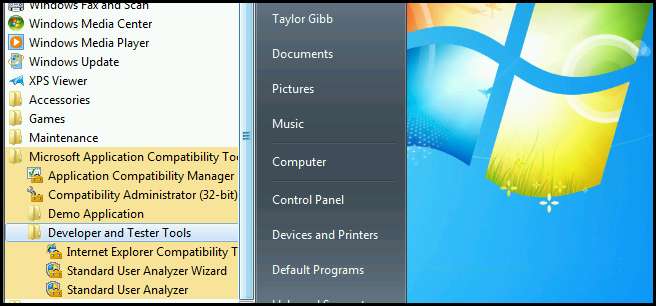
לאחר מכן לחץ על כפתור ההפעלה.
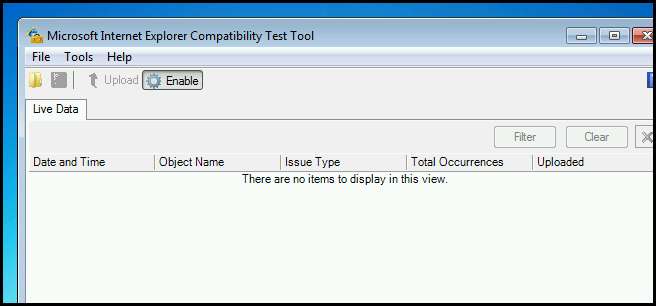
עכשיו פתח את Internet Explorer, והדבר הראשון שתבחין בו הוא לוח קטן בשורת המצב. אם תלחץ עליו תקבל תיבת הודעה המסבירה כי משתמשים בדפדפן כדי להעריך תאימות. כל שעליך לעשות הוא ללכת על גלישה בדפי האינטרנט שלך כרגיל. לאחר שתסיים, סגור את Internet Explorer.

להלן תוכלו לראות את הבעיות שהכלי מצא בדפי האינטרנט שדפדפתי בהם. כעת תוכל לשמור את הדוח ולשלוח אותו למפתחים.
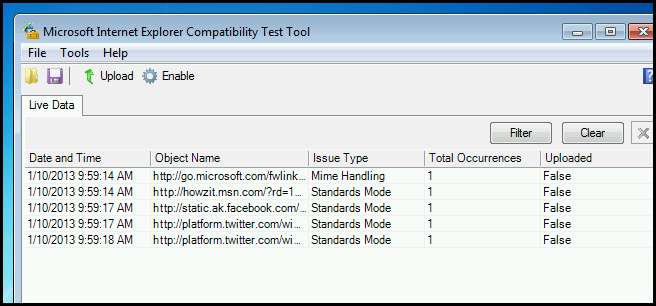
מגבלות יישום
עכשיו שיש לנו ניהול יישומים שאנחנו רוצים להפריע להם, בואו נסתכל על ניהול יישומים שאנחנו לא רוצים להריץ. אחת השיטות בהן אנו יכולים להשתמש כדי להגביל את התוכנה הפועלת בסביבותינו היא שימוש במדיניות הגבלת תוכנה, המכונה גם SRP. אמנם זה נעשה בדרך כלל באמצעות Active Directory ומדיניות קבוצתית, אנו נגדיר SRP במחשב המקומי שלנו.
מדיניות הגבלת תוכנה מוחלת על מכונות ולא על משתמשים. על מנת ליצור מדיניות פתח את עורך ניהול המדיניות הקבוצתית ונווט אל:
תצורת מחשב \ הגדרות Windows \ הגדרות אבטחה \ מדיניות הגבלת תוכנה
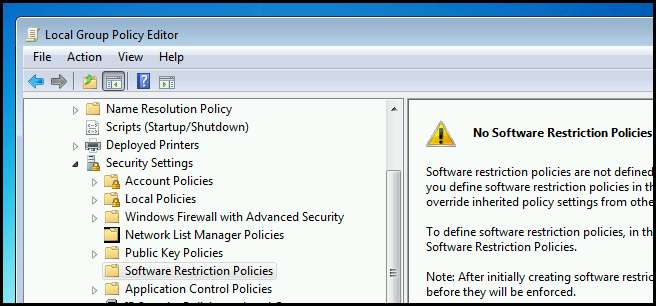
הדבר הראשון שעליך לעשות הוא ליצור מדיניות על ידי לחיצה ימנית ובחירת מדיניות הגבלת תוכנה חדשה.
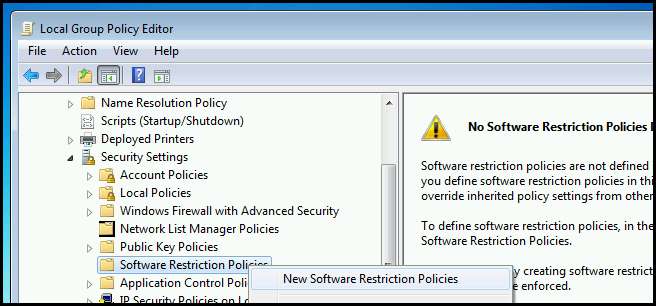
ואז היכנס לרמות אבטחה. ישנן 3 רמות אבטחה.
- אסור - אין תוכנה המופעלת כברירת מחדל, רק תוכנות שאתה מאפשר במפורש יכולות להריץ.
- משתמש בסיסי - מאפשר להפעלת כל התוכנות שאינן דורשות הרשאות מנהל.
- ללא הגבלה - כל התוכנות פועלות, למעט תוכנה שאתה מכחיש במפורש.
ואז לחץ לחיצה ימנית על Unrestricted והפוך אותו לברירת המחדל.
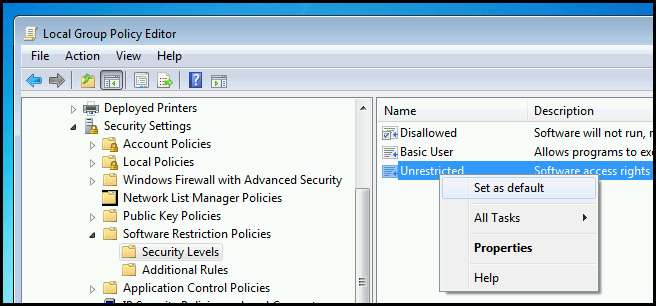
כעת עלינו לעבור לסעיף הכללים ולהוסיף כלל חדש. ישנם 4 סוגים של כללים.
- Hash - בודק הפעלה ברשימת חשיפות אסורות
- תעודה - משתמש באישורים דיגיטליים כדי למנוע הפעלת יישומים
- נתיב - אוסר על יישומים המבוססים על מסלול מלא
- אזור - משתמש בזרמי נתונים חלופיים כדי לראות מהיכן הורד הקובץ, ואוסר על מידע זה.
לדוגמא זו כלל חשיש יעשה בסדר גמור.
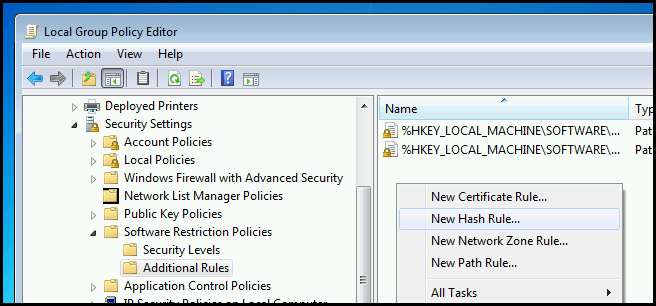
לאחר מכן לחץ על כפתור העיון ובחר:
C: \ Windows \ System32 \ mspaint.exe
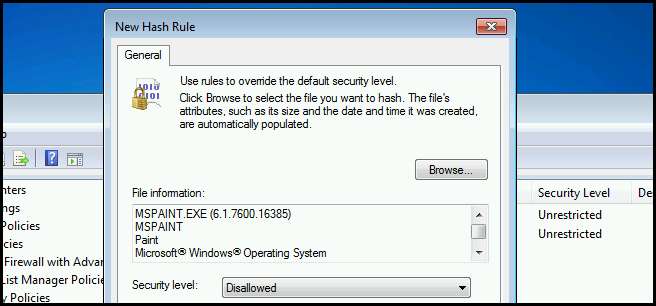
לאחר שתחיל את הכלל, נסה להפעיל את Paint.
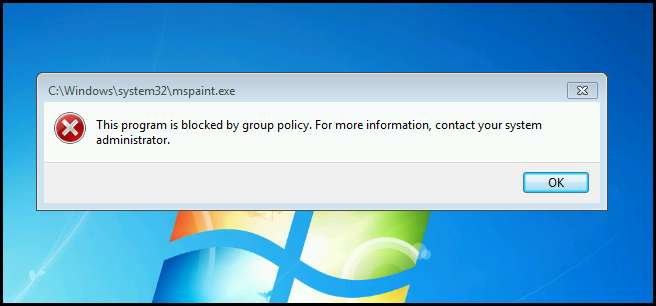
הפסקת יישומים רק מהתחלתם
אחת השיטות הנפוצות ביותר בהן משתמשים מפתחי וירוסי הסקריפטים היא לגרום לקוד זדוני לבצע אוטומטית בעת ההפעלה. אחת הדרכים הקלות לניהול פריטי הפעלה היא שימוש בכלי שירות הנקרא MSConfig. כדי להפעיל אותו לחץ על שילוב המקלדת של Windows + R כדי להעלות תיבת הפעלה ואז הקלד msconfig ולחץ על Enter.
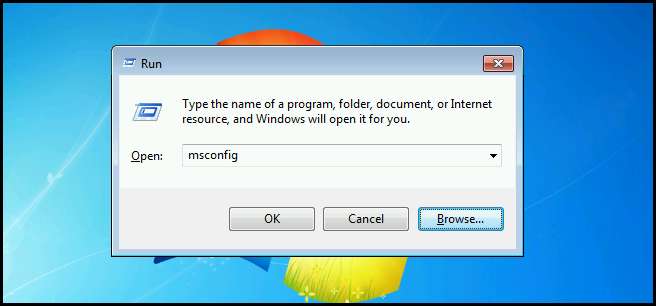
כאשר MSConfig נפתח, עבור לכרטיסייה אתחול. כאן תוכל להשבית תוכניות שמתחילות באופן אוטומטי בקלות על ידי ביטול הסימון שלהן.
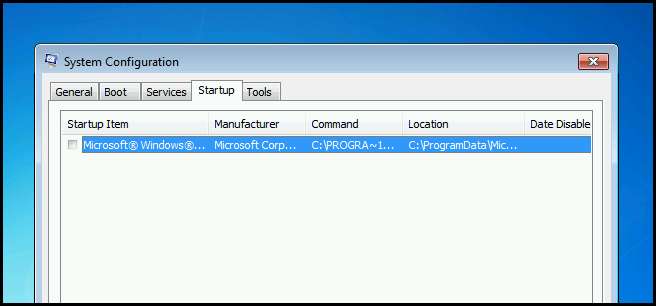
לאחרונה, מפתחים מצאו דרכים להסתיר פריטים מ- MSConfig ולהציג אותם רק ברישום. ישנם שני מיקומים ברישום שבהם Windows מאפשר לך להוסיף פריטי הפעלה:
- HKEY_LOCAL_MACHINE \ Software \ Microsoft \ Windows \ CurrentVersion \ Run
- HKEY_CURRENT_USER \ Software \ Microsoft \ Windows \ CurrentVersion \ Run
ההבדל הוא שהערכים בכוורת HKEY_LOCAL_MACHINE מבוצעים עבור כל המשתמשים במחשב ואילו רשומות ב- HKEY_CURRENT_USER מבוצעות רק עבור המשתמש הנוכחי.
שיעורי בית
- למה יישומי 16 סיביות אינם נתמכים בגירסאות x64 של חלונות 7?
הקפד לעקוב אחר המאמר הבא של בית ספר גיק ביום שני, בו נסקור כיצד לנהל את הגדרות ה- IE מנקודת מבטו של מנהל המערכת.
אם יש לך שאלות אתה יכול לצייץ לי @taybgibb , או פשוט השאירו תגובה.







